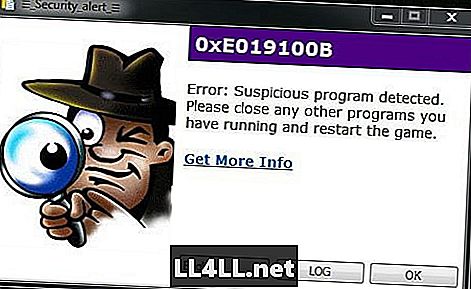
Contenido
- ¿Qué es el código XIGN?
- Posibles causas de error 0xE019100B
- ¿Hay alguna solución?
- ¿Qué pasa si todavía tengo problemas?
Uno de los editores me informó que muchas personas están experimentando un error con el programa XIGN Code. Aquí compartiré todo lo que sé sobre el tema del Código XIGN y un enlace al hilo del foro correspondiente en el sitio web de Aeria Games si necesita ayuda de seguimiento.
¿Qué es el código XIGN?
XIGN Code es un programa que detecta aplicaciones de terceros que pueden, de una manera u otra, alterar la experiencia de juego prevista de Eco del alma Y otros juegos que lo ejecutan. Esto significa cosas como Curse Client, y Curse Voice activará directamente este error. Los Devs no quieren que los jugadores usen mejoras de terceros o trampas en el juego y esta es su forma de prevenirlos.
Posibles causas de error 0xE019100B

Si ejecuta Curse Client para otros juegos, asegúrese de cerrarlo completamente antes de ejecutar Echo of Soul.
El usuario del foro de Aeria Games Jellyfish10001 ha compilado una lista de posibles cosas que marcarán el código XIGN para dar este error. Le dan crédito al usuario mschultz98 por ayudarlos. Se enumeran a continuación. También se ha observado en el hilo que Windows 8.1 y Windows 10 tienen dificultades para superar este error, posiblemente debido a Windows Defender.
- Avast Anti-Virus, BitDefender, AVG o Avira
- LogiTech Gaming Software: son expresivamente inclusivos para aquellos que tienen macro / auto click / multi-key settings / auto hot key, etc.
- MSI Afterburner
- Setpoint software de mouse
- Daemon Tools (cualquier unidad virtual, en realidad)
- Interfaces NVIDIA
- Extensiones de navegador y barras de herramientas (complementos): cualquiera de ellas. Si vas a ejecutar el juego, es posible que tengas que deshabilitar manualmente cualquier extensión y barra de herramientas en todos tus navegadores, si los estás utilizando, aunque no estaría de más intentar deshabilitarlos cuando no los estés usando. Google Hangouts a veces causa el error.
- Visor de equipo
- La mayoría de los programas de Macro, Auto Hot Key y Auto Click.
- Precisión EVGA
- Salvadera
- Limitador de red
- Rivatuner
- Cualquier malware / troyanos en su computadora (incluso si no sabe que están allí) puede causarla.
- Dxtory
- Cualquier programa que cause una superposición (ej. Curse / Mumble)
- Dropbox
- Google Drive
- Algunas VPN's
- A veces skype
- Microsoft Security Essentials
- Steelseries Engine 3 (software de ratón)
- Ayudantes de tableta Wacom
¿Hay alguna solución?
Si bien no está garantizado para resolver sus problemas, también hay algunos consejos para la solución de problemas. Puedes encontrar los de abajo.
Pasos para resolver posiblemente el problema:
- Ejecute un escáner de virus y luego cierre todo el software de terceros.
- Cierre cualquier programa que no esté usando activamente. (incluyendo deshabilitar las extensiones de navegador).
- Ejecutar CCleaner.
- Desactive temporalmente su sistema antivirus y firewall y vea si el código de error desaparece.
- Eliminar el xigncode.log (si existe).
- Elimine todos los archivos en la carpeta de archivos temporales (para hacer esto, abra la ventana "Ejecutar", escriba% temp%, haga clic en Aceptar y obtendrá su carpeta de archivos temporales).
- Reinicia tu computadora.
- Abre el administrador de tareas y cierra lo que no necesites.
- Ejecutar el juego como administrador.
Si eso no funcionara ...
- Presiona la tecla de Windows y R en tu teclado y aparecerá una ventana.
- Escriba MSCONFIG en el cuadro
- Ir a la pestaña "Inicio".
- Presiona "Desactivar todos los botones". Si no desea desactivar su antivirus en el inicio, simplemente marque esa casilla.
- Limpie sus archivos LOG y XIGNCODE nuevamente como lo muestra Chrome Boy en Tutoriales. Incluso intente CCleaner para limpiar su PC.
- Ahora reinicie / reinicie su PC y luego inicie EoS.
¿Qué pasa si todavía tengo problemas?
Si eso todavía no funciona, dirígete a los foros de Aeria Games y lee el hilo de Jellyfish10001 para ver si puedes encontrar soluciones adicionales. También puede ponerse en contacto con el personal de soporte de Aeria Games también. Si encontró una solución distinta a las que se mencionaron anteriormente, asegúrese de dejarlas en los comentarios a continuación. Asegúrate de revisar mi Eco del alma Lista de guías para más contenido del juego.